win7桌面便签怎么添加_win7设置桌面便签的方法步骤
更新日期:2024-03-22 00:12:40
来源:网友投稿
在win7系统中有一个便签功能,有点类似于备忘录,可以在上面写上我们需要做的事情,提醒我们重要的事情,以防止我们忘记。有不熟悉电脑的用户可能不太知道这个功能在哪里打开,那关于win7桌面便签要怎么添加,下面小编就为大家分享了具体的方法步骤。
具体步骤如下:
1、首先点击任务栏左侧的“开始”按钮打开菜单,我们可以通过搜索框找到便签也可以在附加中打开;
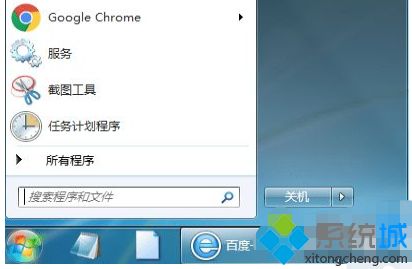
2、打开“所有程序--附件”,在附件中可以找到“便笺”工具,双击打开它;
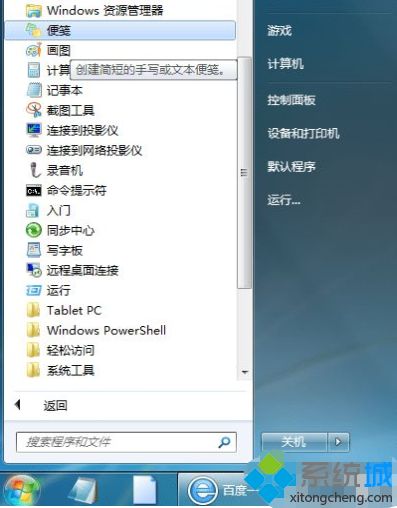
3、打开便签后后默认是一个黄色贴片,可以在里面输入备忘信息,之后会一直贴在桌面上。
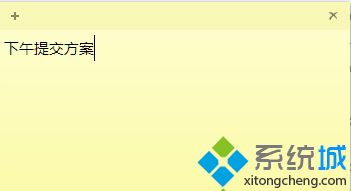
以上就是关于win7设置桌面便签的方法步骤啦,有需要设置的用户可以按照上面的步骤来操作哦。








